Możesz napotkać sytuację, w której możesz nie być w stanie otworzyć żadnego .pliki exe lub pliki skrótów, i.mi., Pliki EXE lub LNK. Zamiast tego może pojawić się okno dialogowe „Otwórz za pomocą” lub może otworzyć plik w innym programie. Dzieje się tak, jeśli powiązanie plików tych rozszerzeń plików mogło zostać uszkodzone na komputerze z systemem Windows 10/8/7/8.
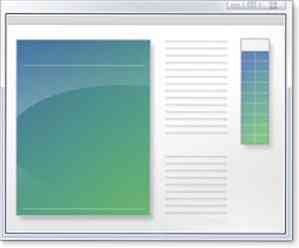
Pliki EXE nie otwierają się lub nie działają
Uszkodzony rejestr, spowodowany przez złe oprogramowanie lub złośliwe oprogramowanie lub z innego powodu, może spowodować, że system Windows nie będzie mógł otworzyć określonego typu pliku.
Zmiana skojarzeń plików wykonywalnych, wsadowych lub COM może spowodować, że pliki wykonywalne nie będą się uruchamiać. Na przykład, gdy próbujesz kliknąć otwórz a .exe programy się nie uruchamiają lub może pojawić się okno Otwórz za pomocą lub system Windows powie, że nie może otworzyć tego pliku i zapyta, czego chcesz użyć do otwarcia programu, lub może uruchomić inny program.
Napraw uszkodzone powiązanie pliku EXE
Zanim zaczniesz, pamiętaj, aby najpierw wykonać kopię zapasową rejestru lub utworzyć punkt przywracania systemu.
1] Aby naprawić sytuację, sugeruję pobranie i zastosowanie następujących poprawek rejestru.
- Do mocowania .rozszerzenie pliku exe pobierz to Poprawka EXE.
- Do mocowania .Rozszerzenie pliku lnk pobierz to Napraw LNK.
Bezpośrednio na pliku i kliknij Łączyć.
Otrzymasz ostrzeżenie z pytaniem Czy na pewno chcesz kontynuować.
Kliknij Tak i uruchom ponownie system.
2] FixExec ma na celu rozwiązanie tych problemów poprzez odbudowanie kluczy rejestru systemu Windows w skojarzeniu plików wykonywalnych, które mogły zostać uszkodzone lub uszkodzone. Jeśli narzędzie wykryje, że brakuje któregokolwiek z tych skojarzeń, są one uszkodzone, zmienione lub przejęte, ustawienia zostaną przywrócone do domyślnych ustawień systemu Windows. Narzędzie FixExec naprawi .exe, .nietoperz i .skojarzenia plików com w systemie Windows. Zakończy również wszelkie złośliwe procesy wykryte w typowych obszarach. Możesz go pobrać z bleepingcomputer.com.
Jeśli ikony nie wyświetlają się poprawnie, może być konieczne odbudowanie pamięci podręcznej ikon. Ten post pokaże Ci, jak zresetować wszystkie skojarzenia plików do domyślnych w systemie Windows 10.
Ogólnie rzecz biorąc, w innych sytuacjach możesz użyć naszego bezpłatnego narzędzia do naprawy skojarzeń plików, które pozwoli naprawić i naprawić skojarzenia plików i rozszerzenia za pomocą jednego kliknięcia. Aplikacja oferuje 18 poprawek skojarzeń plików i 26 poprawek skojarzeń plików dla systemu Windows.
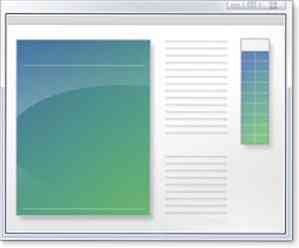
 Phenquestions
Phenquestions


